Hướng dẫn cách sử dụng điện thoại để ký tài liệu nhanh chóng!
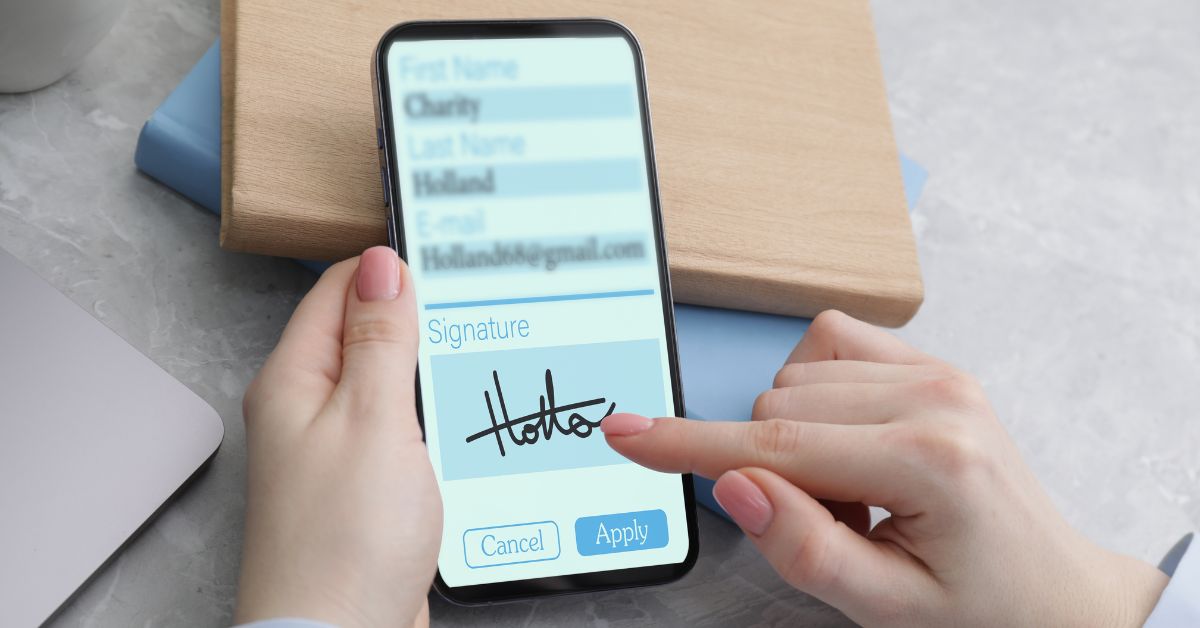
Xem nhanh [ẨnHiện]
Làm thế nào để sử dụng điện thoại để ký tài liệu nhanh chóng? Hướng dẫn 2 cách ký tên file tài liệu trực tiếp trên điện thoại
Những chiếc điện thoại thông minh luôn là trợ thủ đắc lực trong cuộc sống hàng ngày của con người hiện nay. Nhờ có điện thoại, người dùng có thể dễ dàng quản lý tất cả các thông tin và dữ liệu từ các file tài liệu Doc, Sheet, PDF và Powerpoint. Thậm chí, ngay cả việc ký tài liệu làm việc cũng trở nên đơn giản hơn. Bạn muốn sử dụng điện thoại để ký các file tài liệu nhưng không biết cách? Đừng lo, bài viết này sẽ hướng dẫn bạn 2 cách tạo chữ ký và ký tài liệu nhanh chóng trên điện thoại.
Cách tạo chữ ký điện tử để ký tài liệu trên điện thoại iPhone
Hiện tại, Apple đã cho phép người dùng tạo chữ ký bằng ứng dụng Markup được tích hợp sẵn trên iPhone. Nhờ đó, bạn có thể ký tên trực tiếp lên file tài liệu ngay trên iPhone của mình cực kỳ nhanh chóng. Để sử dụng điện thoại iPhone để ký tài liệu, bạn thực hiện theo các bước sau:
Bước 1: Mở file tài liệu cần ký trên điện thoại, nhấn chọn biểu tượng hình ngòi bút ở góc bên phải phía trên màn hình.

Bước 2: Nhấn vào dấu cộng ở góc phải bên dưới màn hình và ấn chọn dòng chữ Signature.
Bước 3: Bạn hãy ký tên trực tiếp lên màn hình điện thoại để tạo mẫu chữ ký số cho riêng mình rồi chèn chữ ký vào vị trí mong muốn trên file tài liệu.
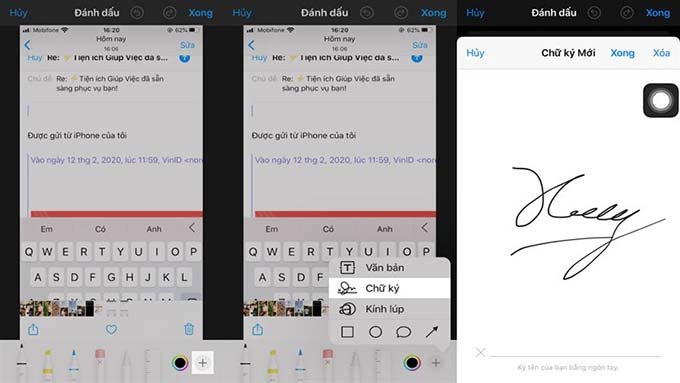
Cách tạo chữ ký điện tử để ký tài liệu trên điện thoại Android
Không giống như điện thoại iPhone chạy hệ điều hành iOS, các mẫu điện thoại Android sẽ cần đến sự hỗ trợ của các ứng dụng bên thứ 3. Hiện nay có rất nhiều ứng dụng có sẵn trên thị trường, trong đó nổi tiếng nhất là phiên bản miễn phí của Adobe Acrobat Reader. Để ký tài liệu trên điện thoại Android bằng phần mềm này, đầu tiên bạn cần tải và cài đặt ứng dụng Adobe Reader từ cửa hàng CH Play về điện thoại của mình. Sau khi đã cài đặt phần mềm thành công, bạn tiếp tục thực hiện theo các bước sau:
Bước 1: Mở ứng dụng Adobe Reader trên điện thoại, bấm vào biểu tượng dấu cộng rồi chọn "File" ở phần thanh công cụ bên dưới màn hình.
Bước 2: Tiếp theo, bạn nhấn chọn mục “On This Device rồi tìm và mở file tài liệu cần ký.
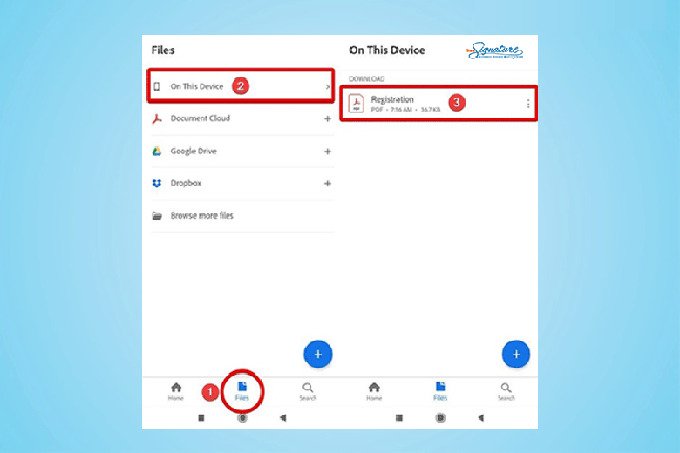
Bước 3: Sau khi đã mở file, bạn bấm vào biểu tượng hình bút chì rồi bấm chọn “Create Signature”.
Bước 4: Bạn bấm vào biểu tượng chữ ký ở góc phải rồi chọn “Create Signature” để tạo chữ ký mẫu số trên điện thoại.
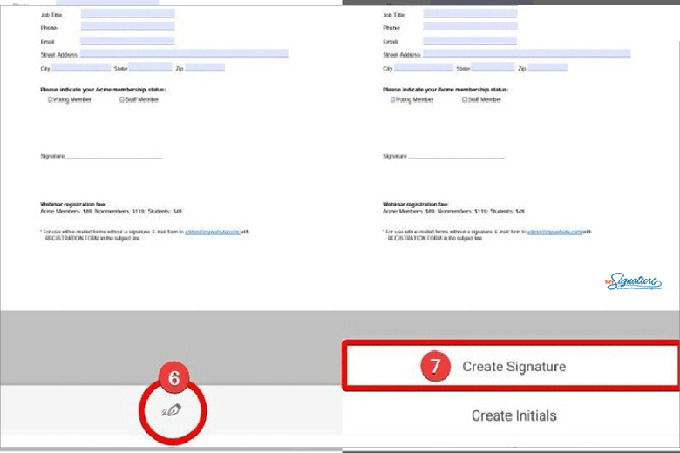
Bước 5: Cuối cùng, bạn hãy chạm vào biểu tượng chữ ký 1 lần nữa để điều chỉnh kích cỡ và vị trí phù hợp.
Kết luận
Bài viết trên, XTmobile đã chỉ bạn cách sử dụng điện thoại để ký tài liệu nhanh chóng. Hy vọng những hướng dẫn chi tiết được chia sẻ trên sẽ giúp bạn tạo chữ ký điện tử và thao tác ký tài liệu trên điện thoại thành công. Đừng quên chia sẻ thủ thuật hữu ích này đến người thân và bạn bè của mình nhé!
Xem thêm:
- 5 cài đặt AI cần kích hoạt ngay trên điện thoại Galaxy S24 và Galaxy S23
- Đây là 10 'tuyệt chiêu' giúp bạn tăng tốc iPhone chạy nhanh như gió
- Gợi ý 5 cách tái sử dụng chiếc điện thoại Android cũ hiệu quả!
XTmobile.vn







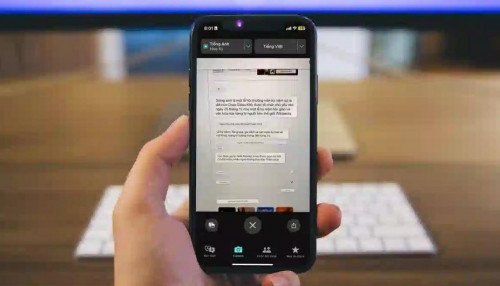

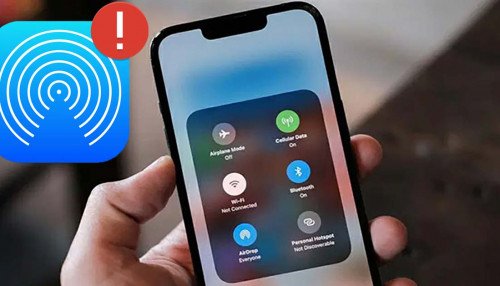
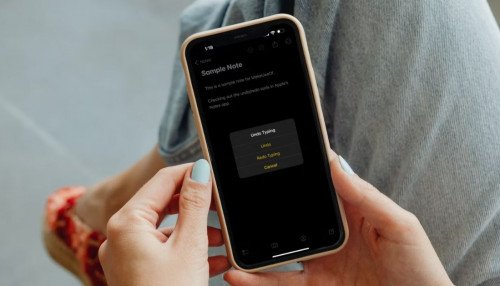
_crop_Meo-su-dung-microsoft-office-xtmobile.jpg)
_crop_cach-dung-meta-ai-trong-tin-nhan-tren-instagram-xtmobile.jpg)
_crop_iphone-17-air-lo-thiet-ke-moi.jpg)
_crop_sac-nhanh-galaxy-s25-xtmobile.jpg)
_crop_chia-se-vi-tri-truc-tiep-tren-instagram-xtmobile.jpg)






